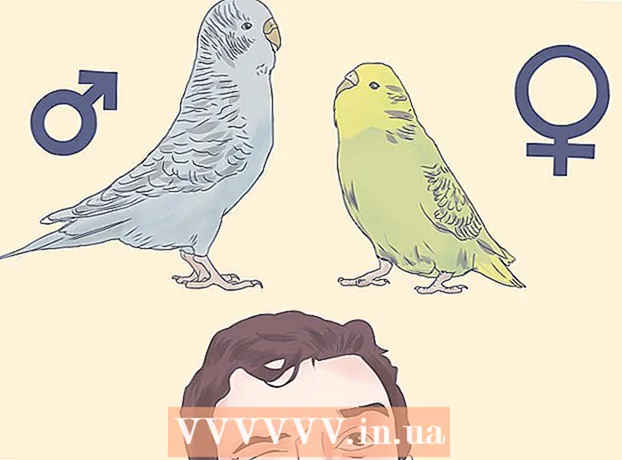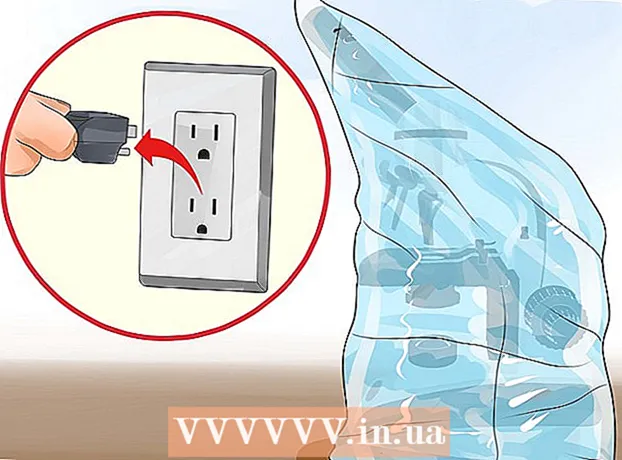Autor:
Virginia Floyd
Data De Criação:
8 Agosto 2021
Data De Atualização:
1 Julho 2024

Contente
- Passos
- Método 1 de 4: Como adicionar o corretor ortográfico do Facebook ao Google Chrome
- Método 2 de 4: como adicionar o corretor ortográfico do Facebook ao Mozilla Firefox
- Método 3 de 4: como adicionar o corretor ortográfico do Facebook no Safari
- Método 4 de 4: como adicionar o corretor ortográfico do Facebook ao Internet Explorer
- Pontas
Recentemente, Grammar Nazi foi encontrado em todos os lugares - mais frequentemente na vastidão das redes sociais como o Facebook. É por isso que é tão importante acompanhar exatamente o que você publica, incluindo gramática, escolha de palavras e, claro, ortografia, para não ser pego na distribuição e não ser sujeito ao ridículo. A maioria dos navegadores possui um corretor ortográfico integrado para ajudar a corrigir quaisquer erros ortográficos nos status. Adicionar o corretor ortográfico do Facebook a navegadores populares está a apenas alguns passos de distância.
Passos
Método 1 de 4: Como adicionar o corretor ortográfico do Facebook ao Google Chrome
 1 Faça login em sua conta do Facebook. Crie uma nova guia no Google Chrome e visite o Facebook em www.facebook.com.
1 Faça login em sua conta do Facebook. Crie uma nova guia no Google Chrome e visite o Facebook em www.facebook.com. - Se você não estiver conectado imediatamente, insira as informações da sua conta nas caixas de texto apropriadas e clique no botão Login para fazer login na sua conta.
 2 Publique o status. Clique na caixa "Em que você está pensando?" na parte superior da página e insira o status que deseja postar.
2 Publique o status. Clique na caixa "Em que você está pensando?" na parte superior da página e insira o status que deseja postar.  3 Ative o verificador ortográfico do Google Chrome. Clique com o botão direito na caixa de texto "O que você está pensando?" e no menu suspenso, selecione a opção "Opções de verificação ortográfica". No menu suspenso, selecione "Verificar ortografia nos campos de texto" que aparece depois de ativar a ferramenta de verificação ortográfica.
3 Ative o verificador ortográfico do Google Chrome. Clique com o botão direito na caixa de texto "O que você está pensando?" e no menu suspenso, selecione a opção "Opções de verificação ortográfica". No menu suspenso, selecione "Verificar ortografia nos campos de texto" que aparece depois de ativar a ferramenta de verificação ortográfica. - Se uma linha vermelha aparecer abaixo da palavra, significa que a palavra foi digitada incorretamente.
 4 Corrija os erros de digitação. Clique com o botão direito na palavra sublinhada para exibir uma lista de grafias possíveis. Escolha uma das palavras sugeridas na lista e ela substituirá aquela em que você cometeu um erro.
4 Corrija os erros de digitação. Clique com o botão direito na palavra sublinhada para exibir uma lista de grafias possíveis. Escolha uma das palavras sugeridas na lista e ela substituirá aquela em que você cometeu um erro.
Método 2 de 4: como adicionar o corretor ortográfico do Facebook ao Mozilla Firefox
 1 Faça login em sua conta do Facebook. Crie uma nova guia no Mozilla Firefox e visite o Facebook em www.facebook.com.
1 Faça login em sua conta do Facebook. Crie uma nova guia no Mozilla Firefox e visite o Facebook em www.facebook.com. - Se você não estiver conectado imediatamente, insira as informações da sua conta nas caixas de texto apropriadas e clique no botão Login para fazer login na sua conta.
 2 Publique o status. Clique na caixa "Em que você está pensando?" na parte superior da página e insira o status que deseja postar.
2 Publique o status. Clique na caixa "Em que você está pensando?" na parte superior da página e insira o status que deseja postar.  3 Ative o verificador ortográfico no Mozilla Firefox. Clique com o botão direito na caixa de texto "O que você está pensando?" e no menu drop-down selecione a opção "Corretor Ortográfico". Se o corretor ortográfico já estiver ativo, haverá uma marca de seleção ao lado deste item.
3 Ative o verificador ortográfico no Mozilla Firefox. Clique com o botão direito na caixa de texto "O que você está pensando?" e no menu drop-down selecione a opção "Corretor Ortográfico". Se o corretor ortográfico já estiver ativo, haverá uma marca de seleção ao lado deste item. - Se uma linha vermelha aparecer abaixo da palavra, significa que a palavra foi digitada incorretamente.
 4 Corrija os erros de digitação. Clique com o botão direito na palavra sublinhada para exibir uma lista de possíveis grafias. Escolha uma das palavras sugeridas na lista e ela substituirá aquela em que você cometeu um erro.
4 Corrija os erros de digitação. Clique com o botão direito na palavra sublinhada para exibir uma lista de possíveis grafias. Escolha uma das palavras sugeridas na lista e ela substituirá aquela em que você cometeu um erro.
Método 3 de 4: como adicionar o corretor ortográfico do Facebook no Safari
 1 Faça login em sua conta do Facebook. Crie uma nova guia no Safari e visite o Facebook em www.facebook.com.
1 Faça login em sua conta do Facebook. Crie uma nova guia no Safari e visite o Facebook em www.facebook.com. - Se você não estiver conectado imediatamente, insira as informações da sua conta nas caixas de texto apropriadas e clique no botão Login para fazer login na sua conta.
 2 Publique o status. Clique na caixa "Em que você está pensando?" na parte superior da página e insira o status que deseja postar.
2 Publique o status. Clique na caixa "Em que você está pensando?" na parte superior da página e insira o status que deseja postar.  3 Ative o corretor ortográfico no Safari. Clique com o botão direito na caixa de texto "O que você está pensando?" e selecione "Ortografia e gramática" no menu suspenso. Selecione Verificar ortografia ao digitar no menu de contexto para habilitar o corretor ortográfico integrado do Safari.
3 Ative o corretor ortográfico no Safari. Clique com o botão direito na caixa de texto "O que você está pensando?" e selecione "Ortografia e gramática" no menu suspenso. Selecione Verificar ortografia ao digitar no menu de contexto para habilitar o corretor ortográfico integrado do Safari. - Se uma linha vermelha aparecer abaixo da palavra, significa que a palavra foi digitada incorretamente.
 4 Corrija os erros de digitação. Clique com o botão direito na palavra sublinhada para exibir uma lista de grafias possíveis. Escolha uma das palavras sugeridas na lista e ela substituirá aquela em que você cometeu um erro.
4 Corrija os erros de digitação. Clique com o botão direito na palavra sublinhada para exibir uma lista de grafias possíveis. Escolha uma das palavras sugeridas na lista e ela substituirá aquela em que você cometeu um erro.
Método 4 de 4: como adicionar o corretor ortográfico do Facebook ao Internet Explorer
 1 Faça login em sua conta do Facebook. Crie uma nova guia no Internet Explorer e visite o Facebook em www.facebook.com.
1 Faça login em sua conta do Facebook. Crie uma nova guia no Internet Explorer e visite o Facebook em www.facebook.com. - Se você não estiver conectado imediatamente, insira as informações da sua conta nas caixas de texto apropriadas e clique no botão Login para fazer login na sua conta.
 2 Publique o status. Clique na caixa "Em que você está pensando?" na parte superior da página e insira o status que deseja postar.
2 Publique o status. Clique na caixa "Em que você está pensando?" na parte superior da página e insira o status que deseja postar.  3 Ative o corretor ortográfico no Safari. Clique com o botão direito na caixa de texto "O que você está pensando?" e no menu suspenso selecione "Gerenciamento de idioma". Na janela que é aberta, selecione seu idioma preferido para habilitar o verificador ortográfico integrado do Internet Explorer.
3 Ative o corretor ortográfico no Safari. Clique com o botão direito na caixa de texto "O que você está pensando?" e no menu suspenso selecione "Gerenciamento de idioma". Na janela que é aberta, selecione seu idioma preferido para habilitar o verificador ortográfico integrado do Internet Explorer. - Para uma verificação ortográfica mais precisa, selecione "Russo" na lista de idiomas disponíveis.
- Se uma linha vermelha aparecer abaixo da palavra, significa que a palavra foi digitada incorretamente.
 4 Corrija os erros de digitação. Clique com o botão direito na palavra sublinhada para exibir uma lista de possíveis grafias. Escolha uma das palavras sugeridas na lista e ela substituirá aquela em que você cometeu um erro.
4 Corrija os erros de digitação. Clique com o botão direito na palavra sublinhada para exibir uma lista de possíveis grafias. Escolha uma das palavras sugeridas na lista e ela substituirá aquela em que você cometeu um erro.
Pontas
- Os corretores ortográficos suportam não apenas o russo, mas também outros idiomas.
- Os idiomas suportados pelo navegador também determinarão quais palavras o corretor ortográfico verificará automaticamente.